
- •Содержание
- •5.1 Вопросы для самопроверки. 91
- •6.4 Контрольные вопросы 97
- •7.2 Контрольные вопросы: 102
- •Лабораторная работа № 1. Построение информационно - логической модели «Поставка товаров»
- •1.1Изучение предметной области
- •1.1.1Общие сведения
- •1.1.2Описание предметной области «Склад»
- •1.1.3Список вопросов, на которые должна отвечать информационная система
- •1.1.4Описание первичных документов
- •1.2Определение логической структуры данных
- •1.2.1Объекты справочной и учетной информации
- •1.2.2 Выявление функциональной зависимости
- •1.2.3Требования нормализации
- •1.3Построение связей информационных объектов
- •1.3.1Тип связи информационных объектов
- •1.3.2Определение связей предметной области Склад
- •1.4Построение информационно-логической модели базы данных.
- •1.4.1Матрица смежности илм
- •1.4.2Логическая модель предметной области
- •1.4.3Логическая структура реляционной базы данных
- •1.5Самостоятельная работа
- •1.6Контрольные вопросы:
- •Лабораторная работа № 2.- введение в субд access
- •2.1Создание базы данных
- •2.2Создание таблиц базы данных
- •2.3Создание таблицы товар
- •2.4Создание маски ввода
- •2.5Создание домена
- •2.6Ввод данных в бд "Склад" таблицу товар
- •2.7Использование данных типа Поле объекта ole.
- •2.8Самостоятельная работа
- •Контрольные вопросы
- •Лабораторная работа № 3. Поля со списком, схема данных
- •3.1Использование поля со списком при вводе записей.
- •3.2Использование поля со списком ключевым столбцом.
- •3.3Создание схемы базы данных "Склад".
- •3.4Создание связей между таблицами схемы данных
- •3.5Обеспечение целостности данных
- •3.6Каскадное обновление и удаление связанных записей
- •3.7Проверка поддержания целостности в базе данных
- •3.8Самостоятельная работа
- •3.9Контрольные вопросы
- •Запросы
- •Назначение и виды запросов
- •Конструирование запросов
- •Вычисляемые поля.
- •Использование групповых операций в запросах
- •Запрос с функцией Count
- •Самостоятельная работа
- •Организация запросов на выборку с использованием языка sql
- •Синтаксис оператора select
- •Простейшие запросы Запросы на выборку столбцов
- •Запрос на выборку с упорядочиванием всех полей.
- •Простейшие запросы с условием
- •Групповые функции и агрегирование
- •Подзапрос
- •Вложенный подзапрос
- •Связный подзапрос
- •Самостоятельная работа
- •Вопросы для самопроверки
- •Многотабличные запросы
- •Многотабличный запрос
- •Формирование записей результата при выполнении запроса
- •Параметрические запросы
- •Ссылки на имена полей различных таблиц в условии отбора
- •Решение задач на основе нескольких запросов
- •3.10Самостоятельная работа
- •Контрольные вопросы по запросам на выборку
- •Диалоговый графический интерфейс для работы с базой данных через формы
- •3.11Создание форм с использованием мастера форм
- •3.11.1Однотабличные формы
- •Разработка многотабличной формы
- •Режим конструктора для создания и корректировки форм
- •Вставка в форму элемента ActiveX
- •Извлечение данных из списка в несвязный элемент управления
- •Создание формы с автоматическим подбором кодов товара соответствующего указанному договору
- •Вычисляемые поля формы Вычисляемое поле
- •Вычисление итоговых значений
- •Задание для самостоятельной работы
- •Вопросы для самопроверки.
- •Разработка отчетов
- •Создание отчетов в режиме мастера Однотабличные отчеты
- •Многотабличные отчеты
- •Создание и корректировка отчетов в режиме конструктора Корректировка отчета в режиме конструктора
- •Определение параметров в отчете
- •Задания для самостоятельной работы
- •Отгрузка товара
- •Контрольные вопросы
- •Интерфейс приложений
- •Создание кнопочной формы
- •Контрольные вопросы:
- •Список литературы
2.3Создание таблицы товар
Для создание таблицы ТОВАР БД Склад выберите объект Таблицы и нажмите закладку Создать, выберите Конструктор. В окне «Таблица 1» заполните структуру таблицы в соответствии с данными таблицы 2.1.
Таблица 2.1 – Основные параметры структуры таблицы ТОВАР
Имя поля |
Признак ключа |
Обязательное поле |
Тип данных |
Размер |
Формат |
Число дес. Зна. |
Подпись поля |
КОД_ТОВ |
ключ |
Да |
Текстовый |
5 |
|
|
Код товара |
Наим_тов |
|
Нет |
Текстовый |
25 |
|
|
Наименование товара |
ЦЕНА |
|
Нет |
Денежный |
|
|
2 |
Цена |
еИ |
|
Нет |
Текстовый |
8 |
|
|
Единица измерения |
СТАВКА_ НДС |
|
Нет |
Числовой |
с плавающей точкой |
% |
|
Ставка НДС |
ФОТО |
|
Нет |
Поле объекта OLE |
|
|
|
Фото товара |
По
окончанию заполнения нажмите кнопку
крестик
![]() в
правом верхнем углу окна Таблица1, на
вопрос о сохранении Таблицы нажмите
«ДА». Ключевое поле не создавать «НЕТ»,
в диалоговом окне «Сохранение» Удалите
наиме
нование
«Таблица1» и задайте новое ТОВАР. Нажмите
«ОК».
в
правом верхнем углу окна Таблица1, на
вопрос о сохранении Таблицы нажмите
«ДА». Ключевое поле не создавать «НЕТ»,
в диалоговом окне «Сохранение» Удалите
наиме
нование
«Таблица1» и задайте новое ТОВАР. Нажмите
«ОК».
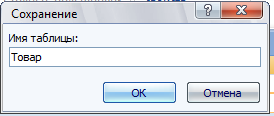
Окно
будет содержать только поля незаполненной
таблицы. Для возврата в конструирование
полей нажмите кнопку
![]() .
ваша готовая таблица будет иметь вид
представленный на рисунке 2.6.
.
ваша готовая таблица будет иметь вид
представленный на рисунке 2.6.
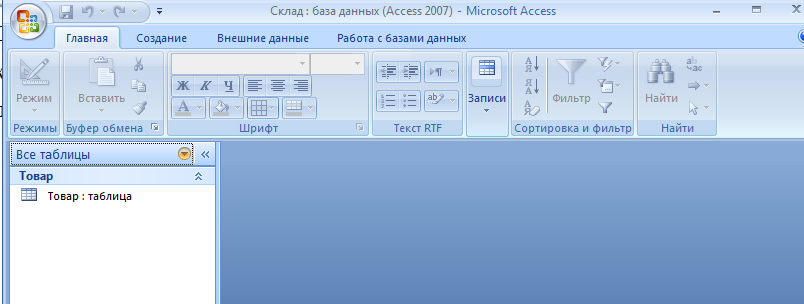
Рисунок 2.5 Таблица товар
Окно базы данных изменилось и состоит из таблицы с названием ТОВАР. Откройте таблицу ТОВАР (Рисунок 2.5.) и заполните поле условие на значение для ставки НДС. На рисунке 2.6. представлен образец заполнения свойств поля. Для поля СТАВКА_НДС необходимо предусмотреть условие на значение: > = 0.05, <=0.35 и сообщение об ошибке: «Ставка НДС должна быть> = 5%, <=35%

Рисунок 2.6. Таблица Товар в режиме Конструктора
Введем заданное
условие, для этого выделите поле
СТАВКА_НДС перейдите в строку «Условие
на значение»
нажмите
кнопку
![]() .
В появившемся диалоговом окне рисунок
2.7 запишите формулу >= 0,05 And <=0,35.
.
В появившемся диалоговом окне рисунок
2.7 запишите формулу >= 0,05 And <=0,35.
В строке «Сообщение об ошибке» набрать текст: Ставка НДС >= 5%, <=35%
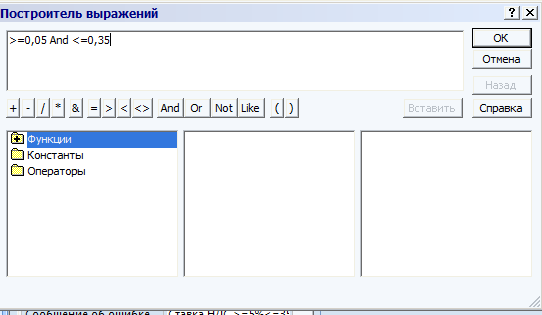
Рисуно.2.7. Окно построителя выражений
Создадим ключевое
поле в таблице ТОВАР. Выделим первую
строку напротив КОД_ТОВ. Нажмите кнопку
![]() .
Закройте окно, сохранив изменения.
.
Закройте окно, сохранив изменения.
Создайте таблицу ПОКУПАТЕЛЬ в режиме конструктор свойства полей указаны в таблице 2.2
Описание свойств полей таблицы покупатель Таблица 2.2.
Имя поля |
Признак ключа |
Обяза- тельное |
Тип данных |
Размер |
Подпись поля |
КОД_ПОК |
Простой |
Да |
Текстовый |
5 |
Код покупателя |
ИНН |
|
Нет |
Текстовый |
12 |
|
НАИМ_ПОК |
|
Нет |
Текстовый |
20 |
Наименование |
АДРЕС_ПОК |
|
Нет |
Текстовый |
20 |
Адрес |
ТЕЛ |
|
Нет |
Текстовый |
13 |
Телефон |
НОМ_РСЧ |
|
|
Текстовый |
20 |
Номер счета |
БАНК |
|
|
Текстовый |
10 |
|
ОПИСАНИЕ |
|
|
Поле мемо |
|
|
WEB_АДРЕС |
|
|
Гиперссылка |
|
|
В поле КОД_ПОК ключевое. Индексированное поле значение Да (Совпадения не допускаются). Для телефона и НОМ_РСЧ создать маски ввода.
